
ВБА ИсНумериц
ИсНумбер екцел функција користи се за препознавање да ли је садржај ћелије број или не. Нумеричка вредност може бити цела вредност или цео број. ИсНумериц функција се такође може извести и у ВБА. У ВБА је доступна уз назив „ ИсНумериц “. ИсНумериц делује на исти начин као што то ради и ИсНумбер. Анализира вредност ћелије и враћа одговор да ли је то број или не.
ИсНумериц сматра само Боолеан, који даје само резултат у ТРУЕ и ФАЛСЕ.
Синтакса ИсНумериц у Екцелу ВБА
ВБА ИсНумериц има следећу синтаксу у ВБА:

Како се користи Екцел ВБА ИсНумериц?
Научићемо како користити ВБА ИсНумериц са неколико примера у екцелу.
Можете преузети овај ВБА ИсНумериц Екцел предложак овде - ВБА ИсНумериц Екцел предложакВБА ИсНумериц - Пример бр. 1
Погледајмо једноставан пример где ћемо одабрати ћелију са било којим садржајем, а у засебној ћелији видећемо да ли је садржај ћелије број или не.
Корак 1: За овај отвор, нови модул у прозору ВБА на картици менија Уметање, као што је приказано у наставку.

Корак 2: Напишите подкатегорију у име извршене функције или у било којем другом називу као што је приказано у наставку.
Шифра:
Суб ВБА_Иснумериц1 () Крај Суб

Корак 3: Сада ћемо користити Иф-Елсе петљу за овај потпуни услов. За ово отворите и затворите носач Иф као што је приказано испод.
Шифра:
Суб ВБА_Иснумериц1 () Ако Крај Ако Крај Суб

Корак 4: Сада у Иф врите и одаберите ИсНумериц функцију и одаберите било коју ћелију Ранге одакле ћемо анализирати садржај. Овде смо одабрали ћелију А1 као ТРУЕ.
Шифра:
Суб ВБА_Иснумериц1 () Ако је ИсНумериц (распон ("А1")) = Тачно, онда крај ако крај Суб

Корак 5: Ако је вредност ћелије у ћелији А1 ТРУЕ, то значи да је то број, тада можемо одабрати писање било које реченице у ћелији Б1 која ће рећи „То је број“ или ставити било који текст по вашем избору.
Шифра:
Суб ВБА_Иснумериц1 () Ако је ИсНумериц (распон ("А1")) = Тачно тада је распон ("Б1") = "То је број", Крај Ако заврши Суб

Корак 6: Сада у Елсе линији кода размислите о писању онога што бисмо могли видети када ИФ стање не функционише. Бирамо ћелију Б1 где ћемо видети излазну изјаву ћелије А1 као „Није број“, као што је приказано у наставку.
Шифра:
Под ВБА_Иснумериц1 () Ако је ИсНумериц (распон ("А1")) = Тачно тада је распон ("Б1") = "То је број", други опсег ("Б1") = "То није број" Крај ако заврши Суб

Корак 7: Када завршите, компајлирајте и покрените цео код. Као што видимо на снимку екрана за садржај ћелије А1 доле, добили смо изјаву као „ То је број “ у ћелији Б1.

Корак 8: Сада заменимо 10 у ћелији А1 текстом као што је „ Тест “ и видећемо шта ћемо добити.

Корак 9: Сада поново покрените комплетан код.

Као што видимо на горњем снимку слике, за садржај ћелије А1 добили смо изјаву као „Није број“ за садржај „Тест“, што значи да ћелија А1 у себи нема број.
ВБА ИсНумериц - Пример бр. 2
Постоји још један начин додавања ИсНумериц. Далеко сви знамо да се Боолеова функција користи за ТРУЕ / ФАЛСЕ на основу онога што хранимо и дефинишемо стање. Овде ћемо користити Боолеан за израчунавање ИсНумериц за било који садржај ћелије.
1. корак: У име извршене функције напишите подкатегорију као што је приказано у наставку.
Шифра:
Суб ВБА_ИсНумериц2 () Крај Суб

Корак 2: Сада дефинишите димензију „ДИМ“ као А и доделите је Доубле. Можемо га доделити и као Интегер или Лонг. Али то би узело у обзир само читаве бројеве и дуги текст / бројеве. Двоструко се користи тамо где очекујемо да добијемо бројеве у децималним формама.
Шифра:
Суб ВБА_ИсНумериц2 () Дим А као двоструки крајњи суб

Корак 3: Сада дефинишите још једну димензију „ДИМ“ као Кс. И доделите је као Боолеан. Можемо размотрити било коју реч, име или алфабет за дефинисање димензија у ВБА.
Шифра:
Суб ВБА_ИсНумериц2 () Дим А као двоструки дим Кс као бооле крај суб

Корак 4: Сада за Дим Доубле, прво доделите вредност као 10 што је цео број.
Шифра:
Суб ВБА_ИсНумериц2 () Дим А као двоструки дим Кс као бооле А = 10 крајњи пот

Корак 5: Сада за Боолеан Кс, користите ИсНумериц функцију и доделите дефинисано Доубле А у заграде ИсНумериц. Радећи ово ИсНумериц дохватит ће вриједност похрањену у Дим А и анализирати је ли та вриједност број или не.
Шифра:
Суб ВБА_ИсНумериц2 () Дим А као двоструки дим Кс као бооле А = 10 Кс = исНумериц (А) крајњи суб

Корак 6: Да бисмо добили одговор на анализу коју је урадио Иснумериц, доделицемо је у оквир за поруке где цемо видети резултат.
Шифра:
Под ВБА_ИсНумериц2 () Дим А као двоструки дим Кс као бооле А = 10 Кс = исНумерички (А) МсгБок "Израз (10) је нумерички или не:" & Кс, вбИнформација ", ВБА ИсНумеричка функција" Крај пот

Корак 7: Након што саставите и покрените код.

Као што видимо скочни дијалошки оквир на горњој слици, израз (10) је ТРУЕ нумеричка вредност.
Корак 8: Сада променимо вредност и ставимо неку децималну вредност у ИсНумериц као што је приказано у даљем тексту и видећемо какав излаз добијамо. Овде морамо променити вредност А као 10.12 и ажурирати оквир за поруку с изразом (10.12).
Шифра:
Суб ВБА_ИсНумериц2 () Дим А као двоструки дим Кс као бооле А = 10, 12 Кс = исНумерички (А) МсгБок "Израз (10.12) је нумерички или не:" & Кс, вбИнформатион ", ВБА ИсНумеричка функција" Крај Суб

Корак 9: Сада поново компајлирајте и покрените комплетан код.
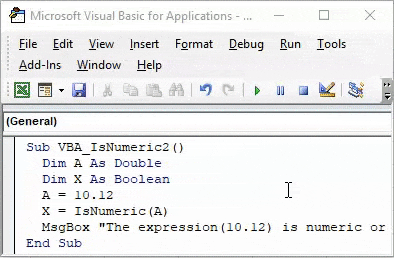
Опет ћемо добити ТРУЕ за вредност 10.12 која је децимална вредност.
Корак 10: Сада да видимо да ли тренутно дефинисана синтакса ИсНумериц и даље ради за разлику од бројева или не. За то морамо променити Дим А као Стринг што значи да ћемо овде уносити вредност Тект. И промењена вредност унесена за А. Вредност узорка смо сматрали „АБЦ“. Извршите све потребне промене у сродним пољима где можемо да поставимо текст уместо бројева, а остатак задржимо таквим какав јесте.
Шифра:
Под ВБА_ИсНумериц2 () Дим А као низ Дим Кс као бооле А = АБЦ Кс = ИсНумерички (А) МсгБок "Израз (" АБЦ ") је нумерички или не:" & Кс, вбИнформатион, "ВБА ИсНумериц Фунцтион" Енд Суб

Корак 11: Након тога саставите и покрените цео код.

Предности Екцел ВБА ИсНумериц
- Лако је применити ИсНумериц у ВБА. Једноставно је као и применити Иснумбер путем функције уметања.
- ИсНумериц и ИсНумбер дају исти резултат.
Слабости Екцела ВБА ИсНумериц
- Примјена примера-2 где морамо да убацимо текст чини једноставни поступак дуготрајним.
Ствари које треба запамтити
- Снимање макроа је такође начин да се изврши ИсНумериц функција у ВБА.
- Сачувајте датотеку у макро-омогућеном Екцелу, ово је најбољи начин да се не изгуби писани код.
- Најбољи начин да избегнете грешку током покретања кода јесте да прво саставите цео код пре него што га исправимо као коначан.
- Додела креираног кода дугмету такође је начин брзог креирања креираног макронаредбе, што штеди време.
- Ако примените ИсНумериц методом екампле-2, онда не заборавите да текст задржите у једном цитату ("Текст"), иначе ће доћи до грешке.
- Како се користи ИсНумериц у ВБА, у екцелу се користи и у имену ИсНумбер.
Препоручени чланци
Ово је водич за ВБА ИсНумериц. Овде смо расправљали о томе како користити Екцел ВБА ИсНумериц заједно са практичним примерима и довнлоад-ом Екцел предлошка. Можете и да прођете кроз друге наше предложене чланке -
- ВБА Дим у Екцелу
- Уграђена ИФ формула у Екцелу
- Коришћење ИФЕррор-а у ВБА
- Пребројите формулу у Екцелу